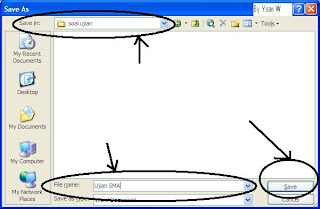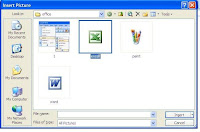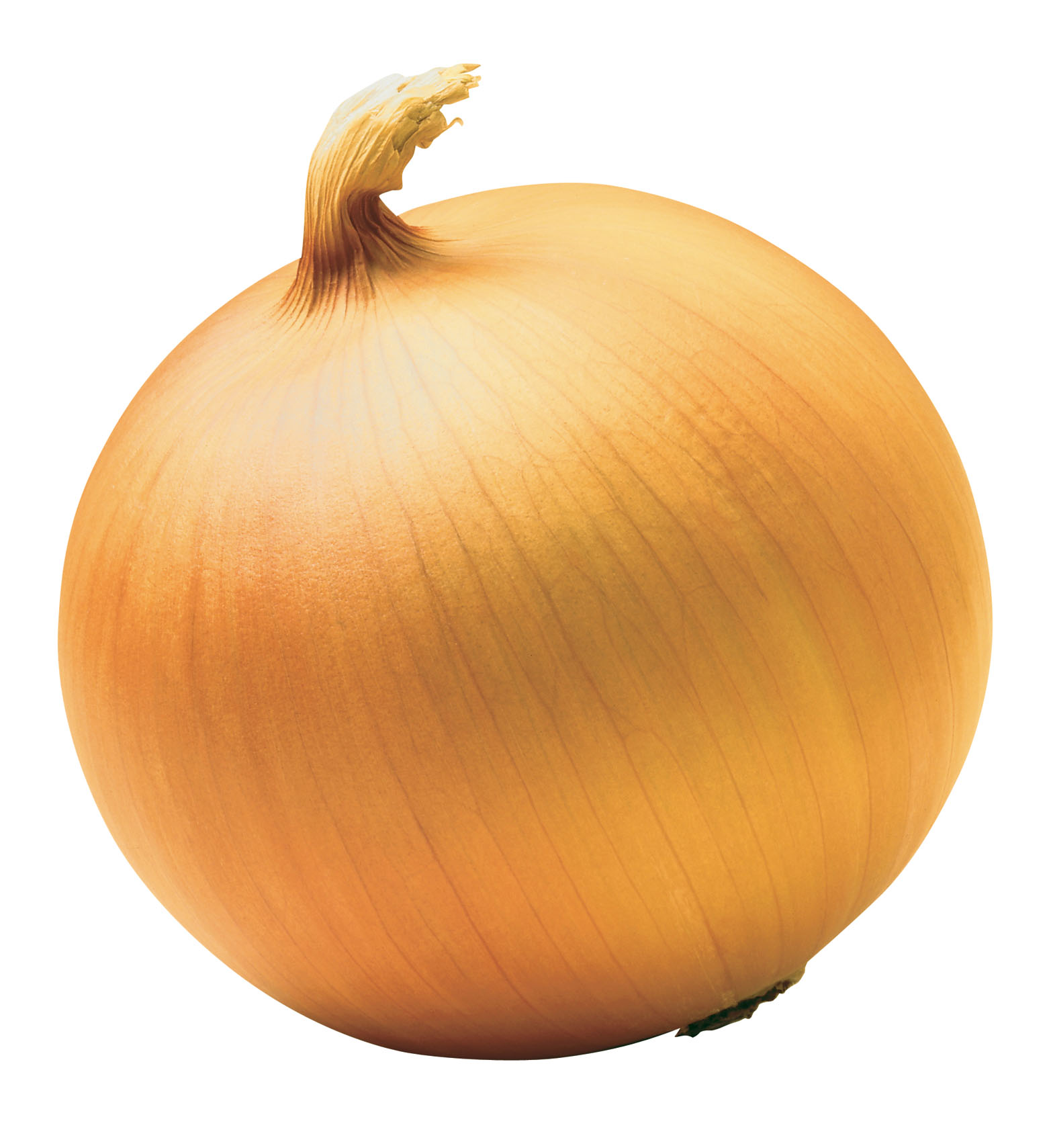Dalam Menyimpan dokumen hendaknya tersusun rapi dalam suatu folder, folder ialah suatu wadah di mana anda dapat menyatukan file dengan kata kunci sama, misalnya anda telah mengetik banyak soal-soal ujian maka anda dapat meletakkan file tersebut dalam folder yang anda buat
misalnya Folder soal-soal ujian
Untuk membuat folder dapat di lakukan dengan banyak cara salah satunya ialah:
- Buka windows explorer/my document?Win Key + E
- Pada area yang diinginkan Klik Kanan Daerah Kosong Lalu pilih New kemudian pilih folder
- Tercipta folder (New folder)
- Folder tersebut dapat anda beri nama langsung
- Tekan enter untuk menyudahi
- Start All Programs Pilih folder microsoft office Klik MWorde/ Klik Icon M Word yang ada di Desktop
- Setelah dokumen pengolah kata terbuka, simpan dengan cara mengklik menu file kemudian pilih save (Ctrl + S)
- Akan Tampil jendela save as
- klik di mana anda akan menyimpan, misalnya pada folder soal ujian.
- Buka foldrr tersebut, beri nama file yang akan disimpan pada textbox file name. kemudain klik save.Sebelum menyimpan pastikan juga pada bagian save in tertulis folder di mana anda menyimpan.

Pada Jendela Mword pojok kiri atas terlihat nama file yang telah anda beri nama!
Untuk selanjutnya lakukan hal yang sama tiap kali anda menyimpan data-data soal ujian tersebut dalam folder soal ujian tadi.

Sekian.
thanks for your comment!